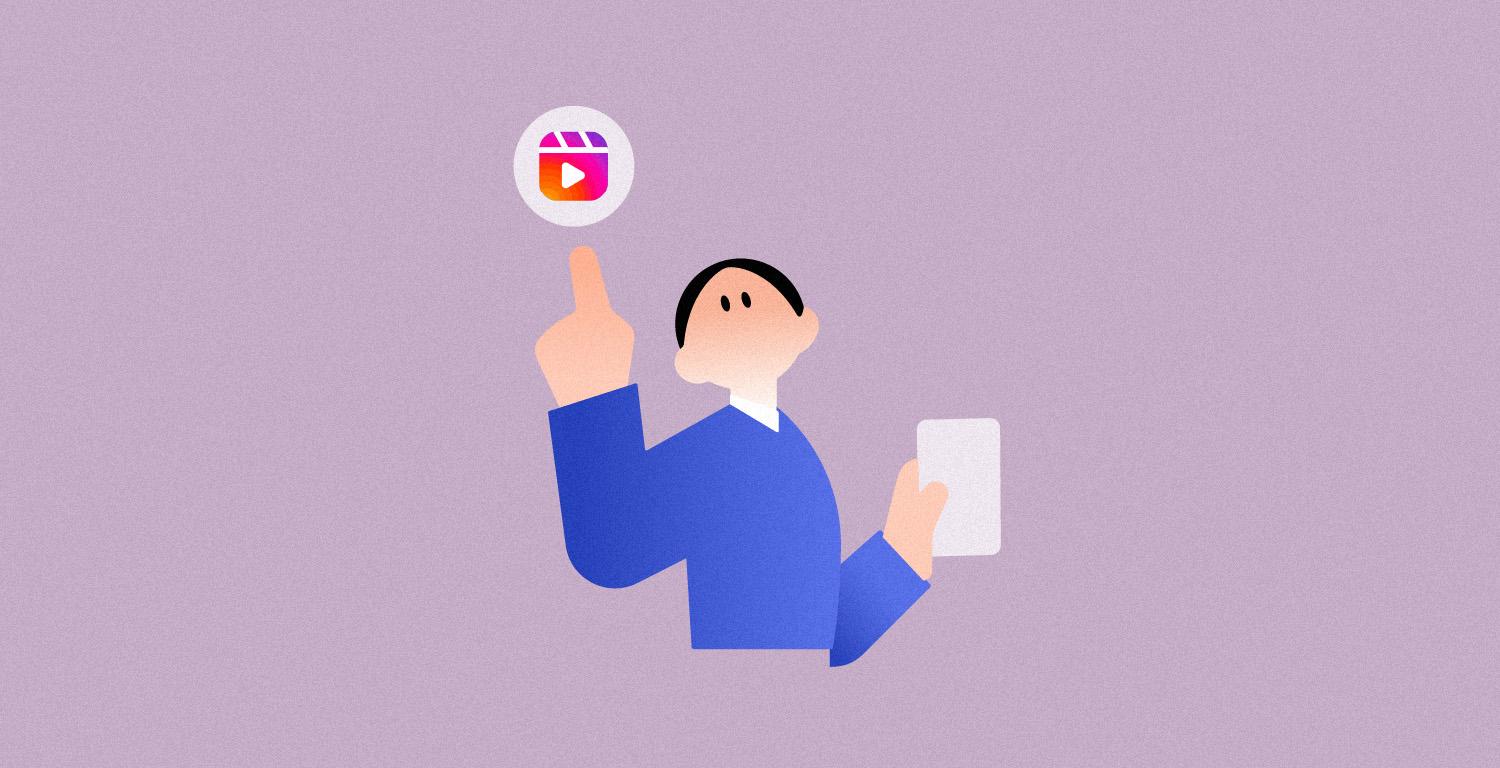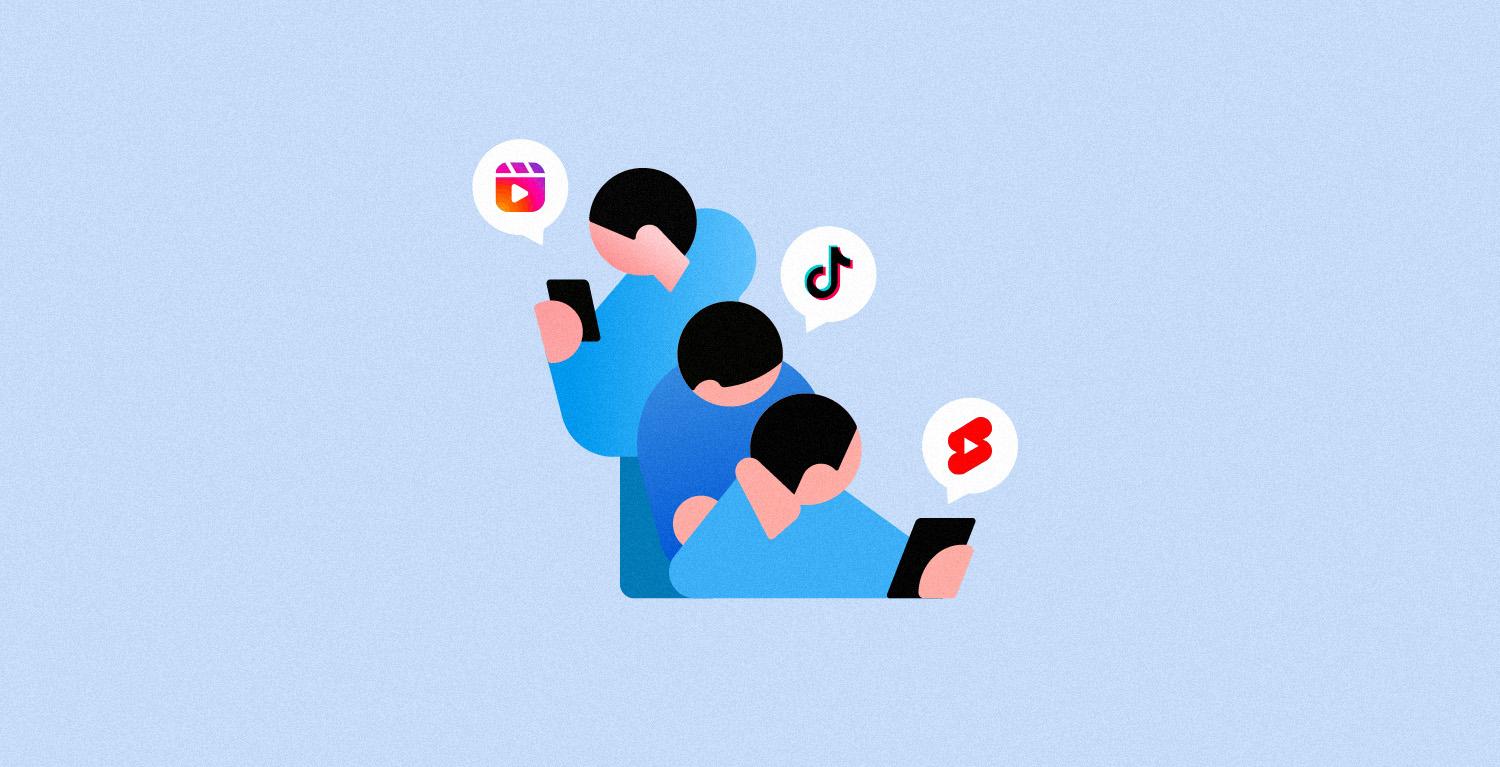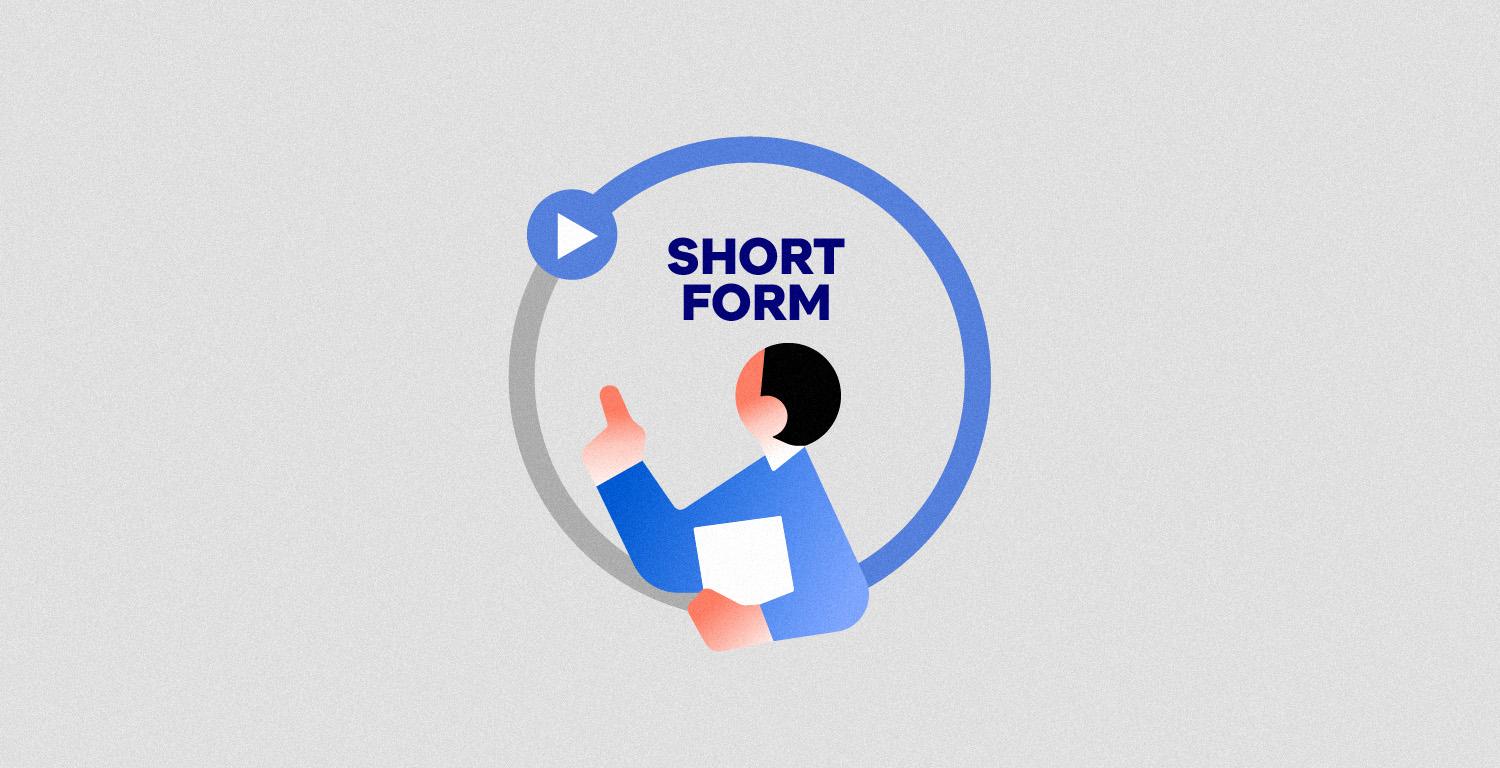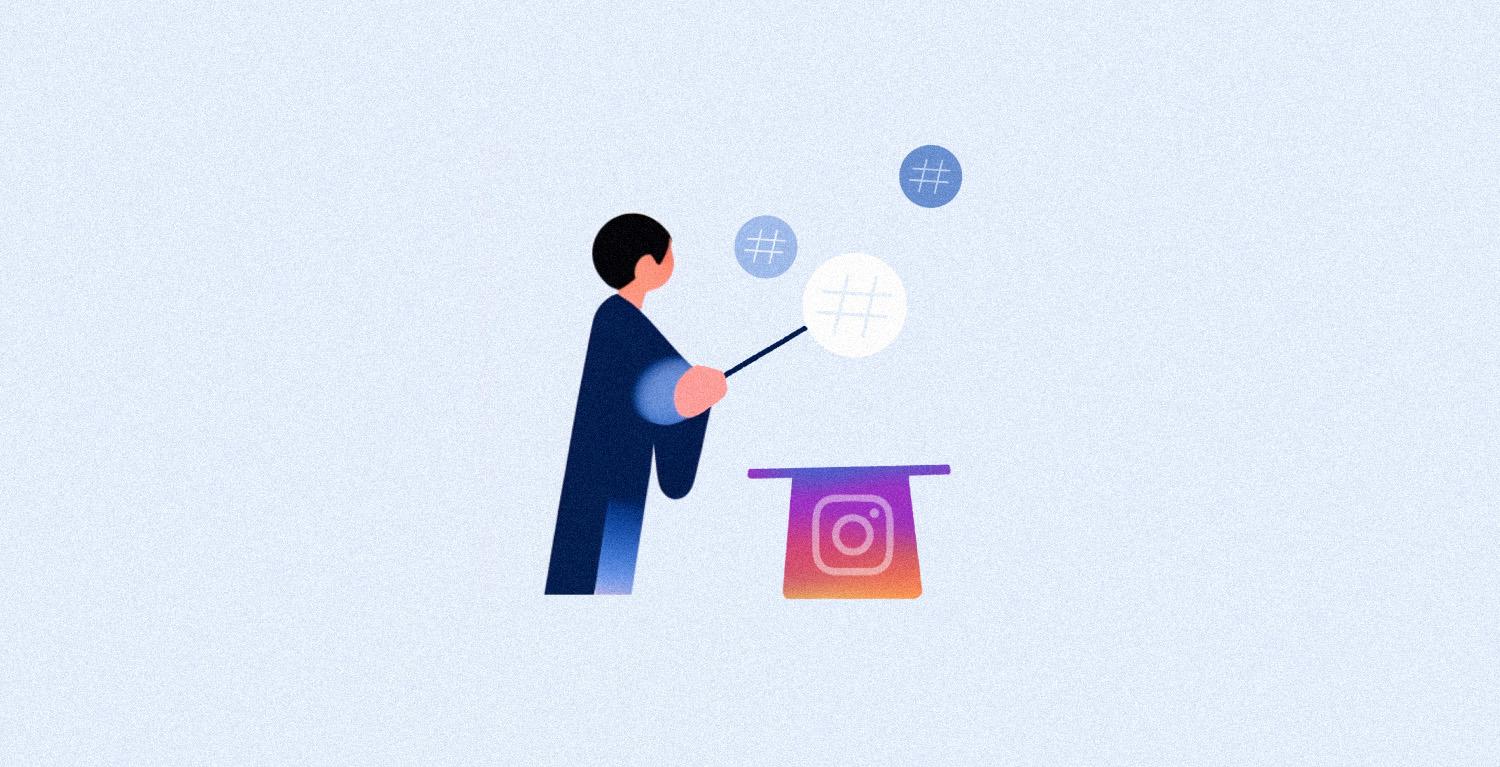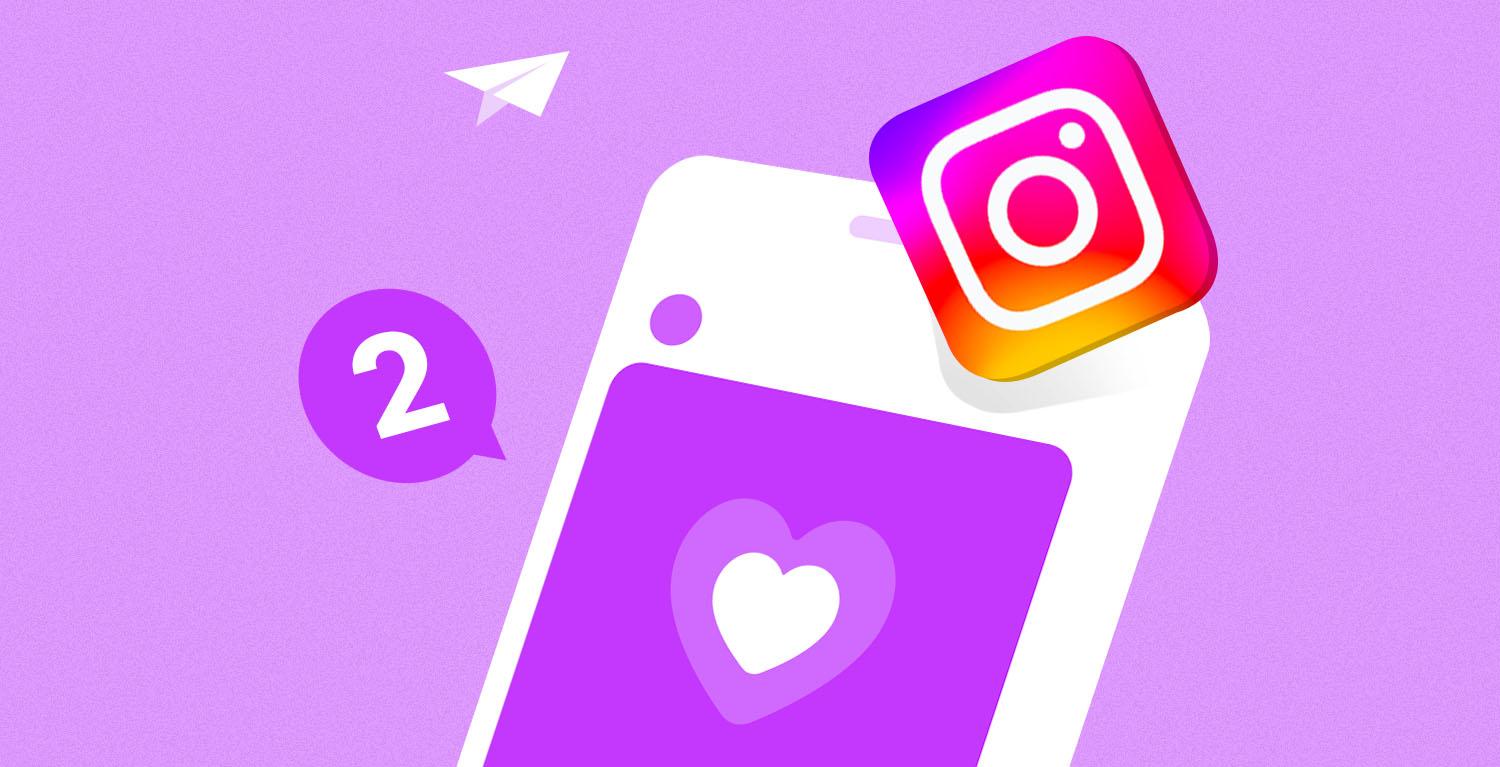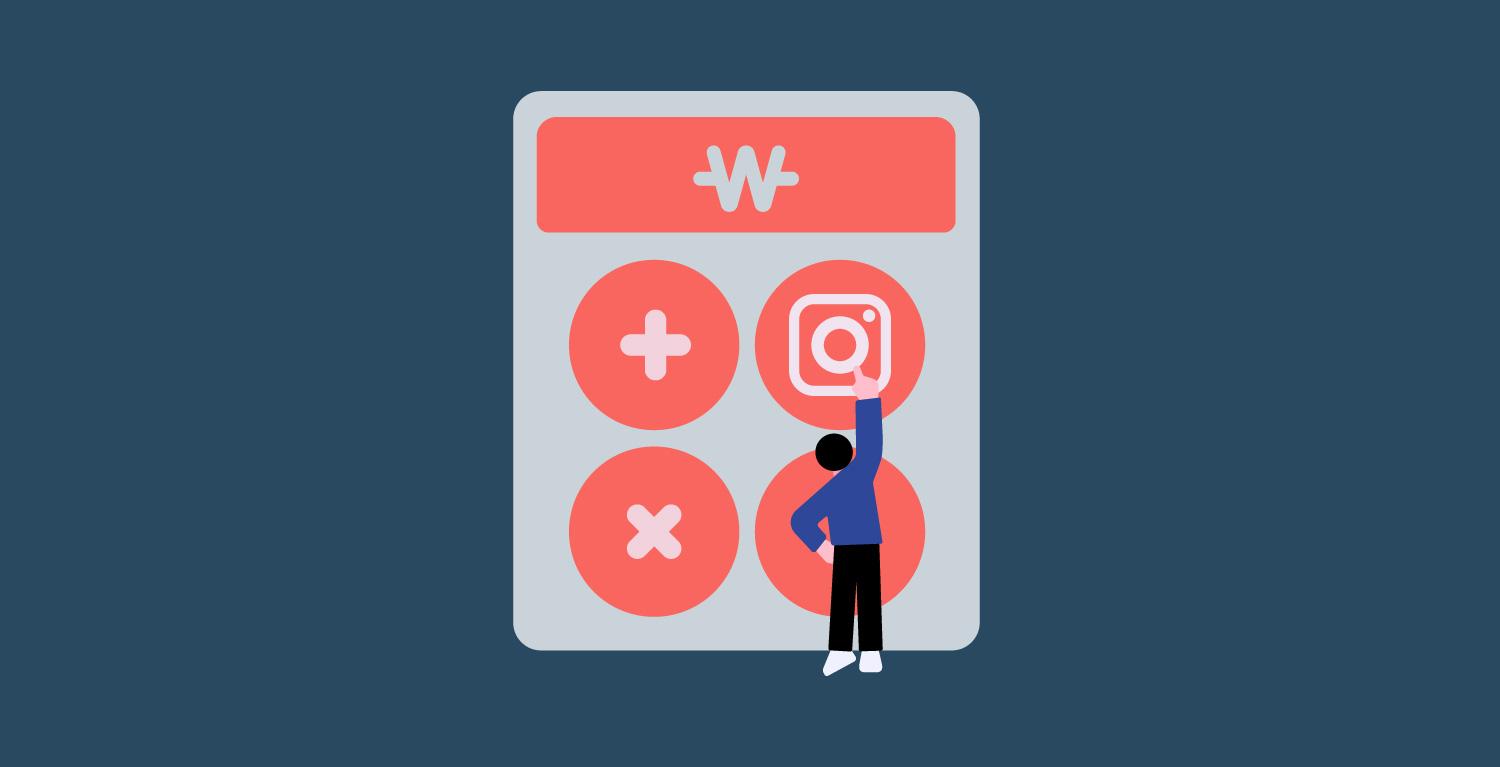[사장님백서] 1시간이면 충분! 인스타그램 앱으로 릴스 제작하기
릴스 마케팅을 고민하고 있다면?
인스타그램 릴스(Reels)는 9:16 비율, 최대 90초 길이의 짧은 영상이에요. 2020년 출시 이후, 릴스 사용자는 꾸준히 늘고 있는데요. 영상 제작과 재공유가 쉬운 플랫폼이라 MZ 세대를 중심으로 이용이 많아지고 있어요.
릴스 제작은 정말 편리해요. 인스타그램 앱만 있으면 영상 제작부터 편집까지 끝낼 수 있어요. 릴스 내 다양한 기능을 활용하면 퀄리티 높은 제품 영상을 제작할 수도 있고요.
릴스를 활용한 마케팅 사례도 늘었어요. 짧은 영상으로 제품이나 브랜드를 자연스럽게 홍보할 수 있어서 릴스의 중요성은 더 커지고 있는데요. 당장 릴스를 제작하고 싶은데 시작이 두려운 사장님을 위해 릴스의 주요 기능과 제작법을 차례대로 알려드릴게요.
릴스 영상 촬영 전 체크리스트
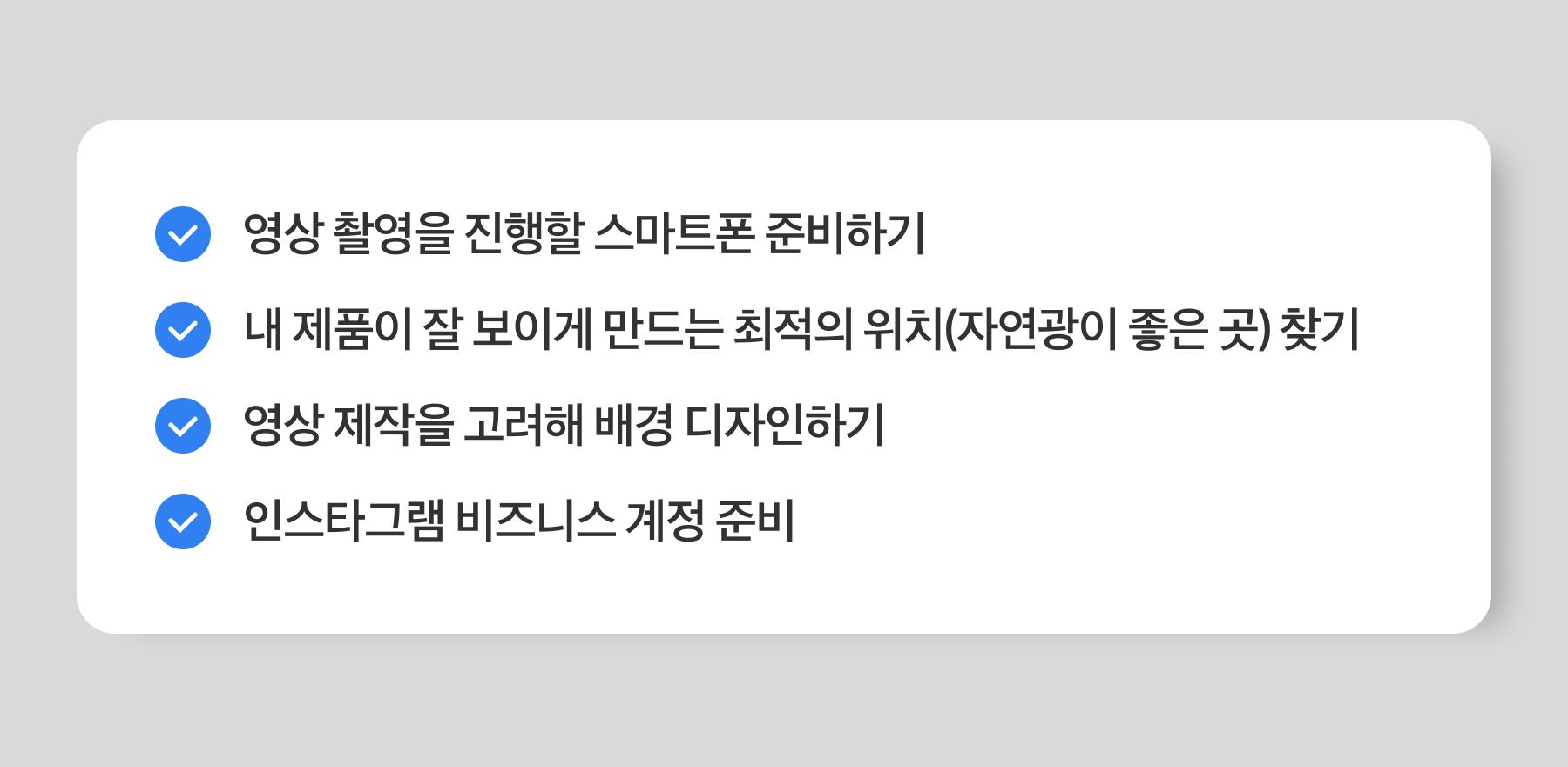
영상을 촬영하기 앞서서 준비할 게 있어요.
✔️ 영상 촬영을 진행할 스마트폰 준비하기
스마트폰만 있으면 릴스 제작이 가능해요. 촬영에 활용할 스마트폰을 준비하고, 촬영과 음성 녹음에 문제가 없는지 꼭 확인해 주세요. 전문적인 촬영을 원한다면 녹음 마이크나 촬영 전용 카메라를 준비해도 좋아요.
✔️ 내 제품이 잘 보이는 최적의 위치(자연광이 좋은 곳) 찾기
인스타그램은 이미지 기반 플랫폼이다 보니 감각적인 이미지를 노출하는 게 중요해요. 촬영에 앞서 내 제품이 잘 보이는 최적의 위치를 찾아야 해요. 자연광을 활용하는 게 가장 좋겠지만 그렇지 않다면 조명을 활용해 분위기를 연출할 수 있어요.
✔️ 영상 제작을 고려해 배경 디자인하기
제품이 돋보일 수 있도록 배경 디자인도 신경 써 주세요. 제품을 강조하고 싶다면 단정한 배경을, 시각적으로 일관된 브랜딩을 원한다면 쇼핑몰의 특색이 담긴 배경을 디자인해 볼 수도 있어요.
✔️ 인스타그램 비즈니스 계정 준비
릴스 마케팅을 하려면 인스타그램 비즈니스 계정을 꼭 생성해 주세요. 개인 계정에서 볼 수 없는 콘텐츠 도달률, 저장, 공유 횟수 등 인사이트를 확인할 수 있어요. 앱 내에서 광고를 진행할 수도 있고요.
개인 계정을 비즈니스 계정으로 전환시키는 방법이 궁금하다면 이 글을 확인해 주세요.
릴스 앱 활용해 영상 제작하는 방법
시작이 반! 정보를 읽는 것과 직접 하는 건 달라요. 우선 촬영 준비를 마치고, 본격적으로 릴스 영상을 만들어 보세요. 릴스 영상을 수월하게 만들 수 있는 릴스의 5가지 기능도 정리해 드릴게요.
Step 1. 릴스 실행하기
릴스 제작을 위해선 먼저 ‘릴스 탭’을 열어야 해요. 방법은 여러 가지가 있지만 홈 탭에서 들어가는 게 가장 쉬워요. 홈탭 아래에 있는 (+)를 클릭하면 게시물, 스토리, 릴스 등 하단 메뉴가 있는데요. 그중 ‘릴스’를 클릭하면 돼요.
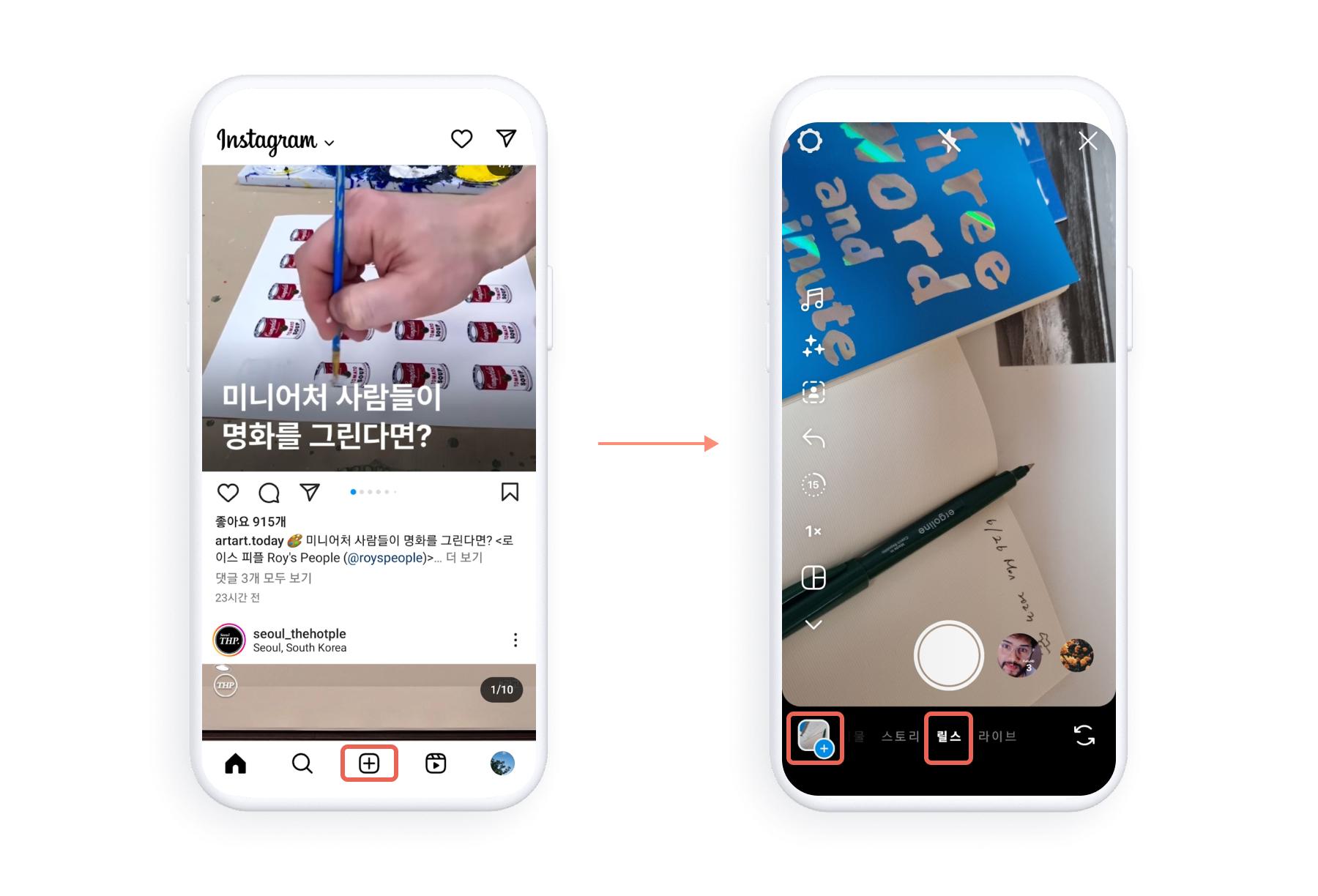
Q. 미리 촬영해 둔 영상도 활용할 수 있나요?
네, 활용 가능해요. 릴스 탭 하단 왼쪽에 있는 ‘파란색 (+) 버튼’을 클릭하면 내 갤러리에 있는 영상을 삽입할 수 있어요.
Step 2. 촬영 시간 설정하기 (최소 15초 ~ 최대 90초)
‘릴스’ 탭에 들어가면 다양한 아이콘을 볼 수 있는데요. 영상 길이, 속도, 오디오, 레이아웃 등 다양한 기능을 사용할 수 있어요. 아래 아이콘들을 잘 기억해 주세요.
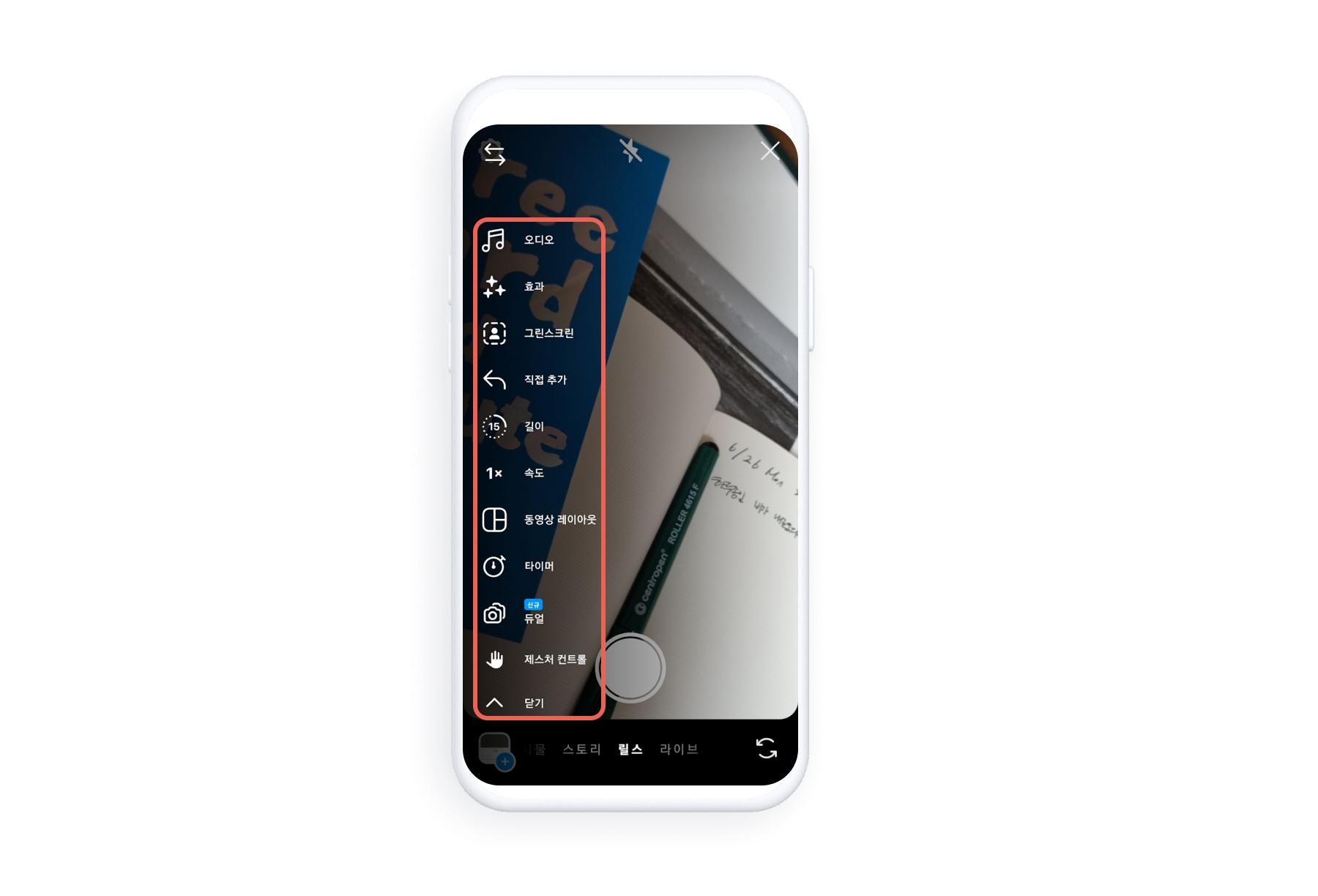
우선 릴스 길이를 설정해 보세요. 설정한 시간만큼만 촬영이 가능하고, 남은 시간도 체크할 수 있어서 유용해요. 시간 설정에는 두 가지 방법이 있어요.
1️⃣ ‘길이’ 아이콘 클릭 → 시간 설정
릴스 길이를 미리 설정하면 좀 더 편리하게 릴스 제작이 가능해요.
‘길이’ 아이콘을 클릭하면 릴스 영상의 길이 설정이 가능해요. 릴스 길이는 15초, 30초, 60초, 90초 네 범위가 있는데요. 그 범위 안에서 촬영을 진행해요.
2️⃣ ‘타이머’ 아이콘 클릭 → 클립 길이 선택
‘타이머’ 아이콘을 클릭하면 릴스 하나에 여러 개의 클립 동영상을 선택할 수 있어요. 여기서 ‘클립’ 이란 전체 영상을 여러 단위로 나누었을 때 그 한 부분을 뜻해요.
30초의 영상을 여러 번 나눠서 녹화하고 싶을 때, 혹은 장면 전환이 필요할 때 이 기능을 사용할 수 있어요. 내가 지정한 만큼만 클립 녹화가 가능하고, 시작 전에 카운트다운(3초, 10초)도 해줘서 편리해요.
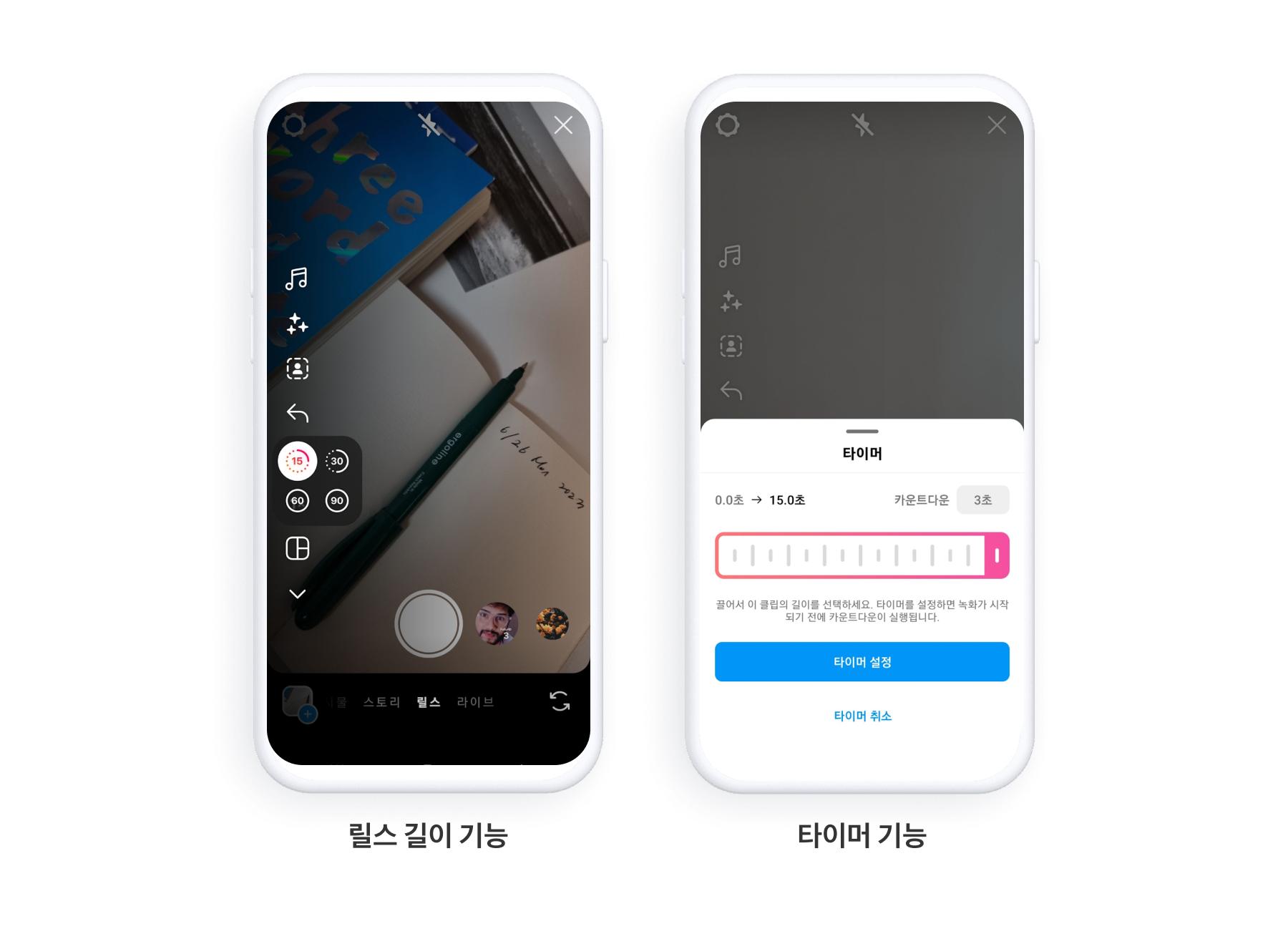
Q. 16초, 20초 같이 범위 이외의 시간도 설정할 수 있나요?
인스타그램 앱 내에서 직접 촬영을 하는 경우, 구체적인 시간 설정은 불가능해요. 그러나 기존에 촬영한 영상을 앱으로 불러와 편집하는 경우에는 자유롭게 시간 지정이 가능해요.
Step 3. 촬영 시작하고 편집하기
화면 하단 중앙에 있는 흰색 원을 클릭하면 촬영이 시작돼요. 촬영이 시작되면 지나간 시간만큼 붉은 선으로 표시되는데요. 남은 시간을 체크하며 촬영할 수 있어요.
촬영을 마쳤다면 ‘다음’을 클릭해 영상편집을 해보세요. 편집 단계에서는 새로운 동영상 클립을 추가하거나 불필요한 부분을 잘라낼 수 있어요.
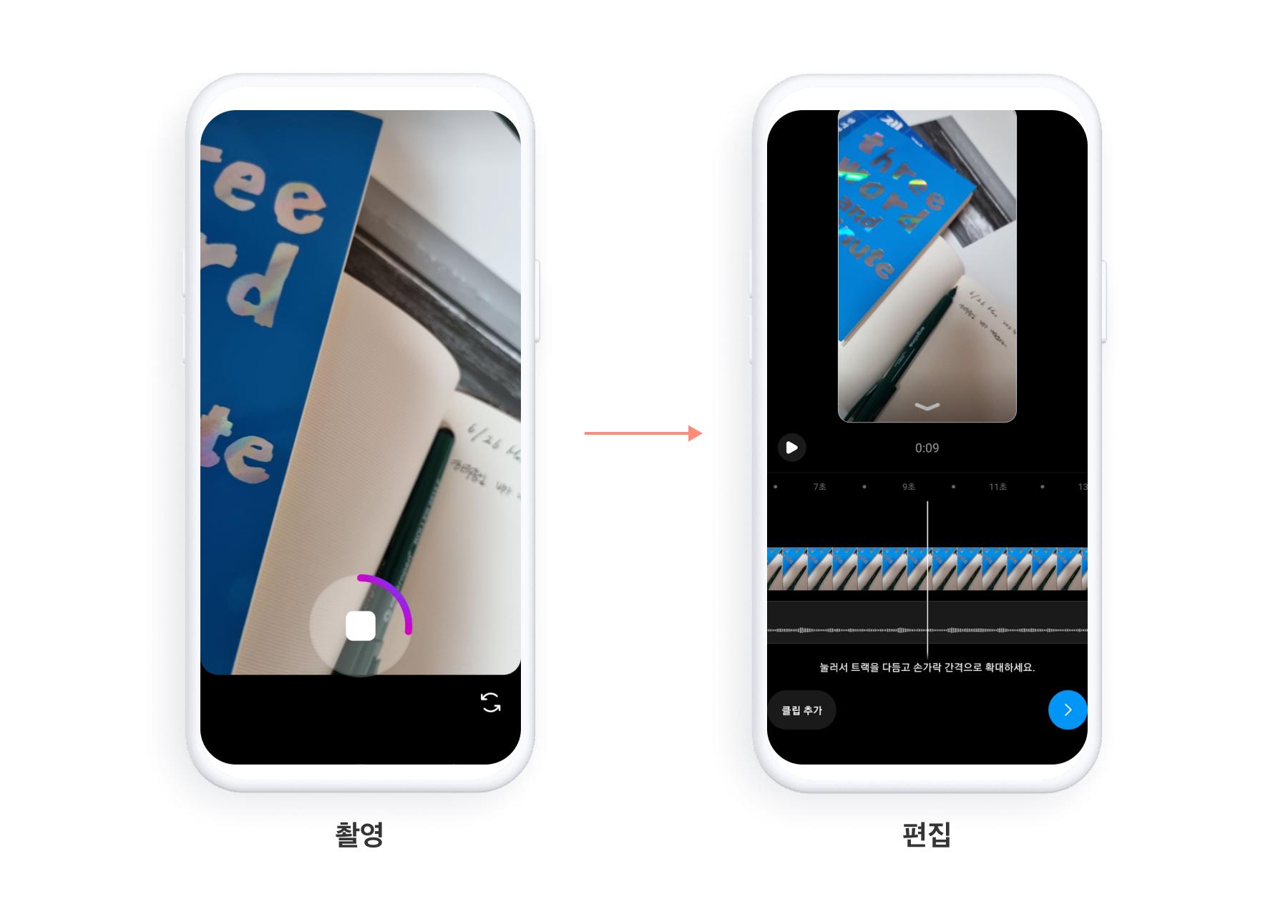
Step 4. ‘오디오’ 아이콘 클릭 → 원하는 오디오 넣기
편집 단계로 넘어가면 오디오, 텍스트, 스티커, 그림, 필터 기능을 활용할 수 있어요.
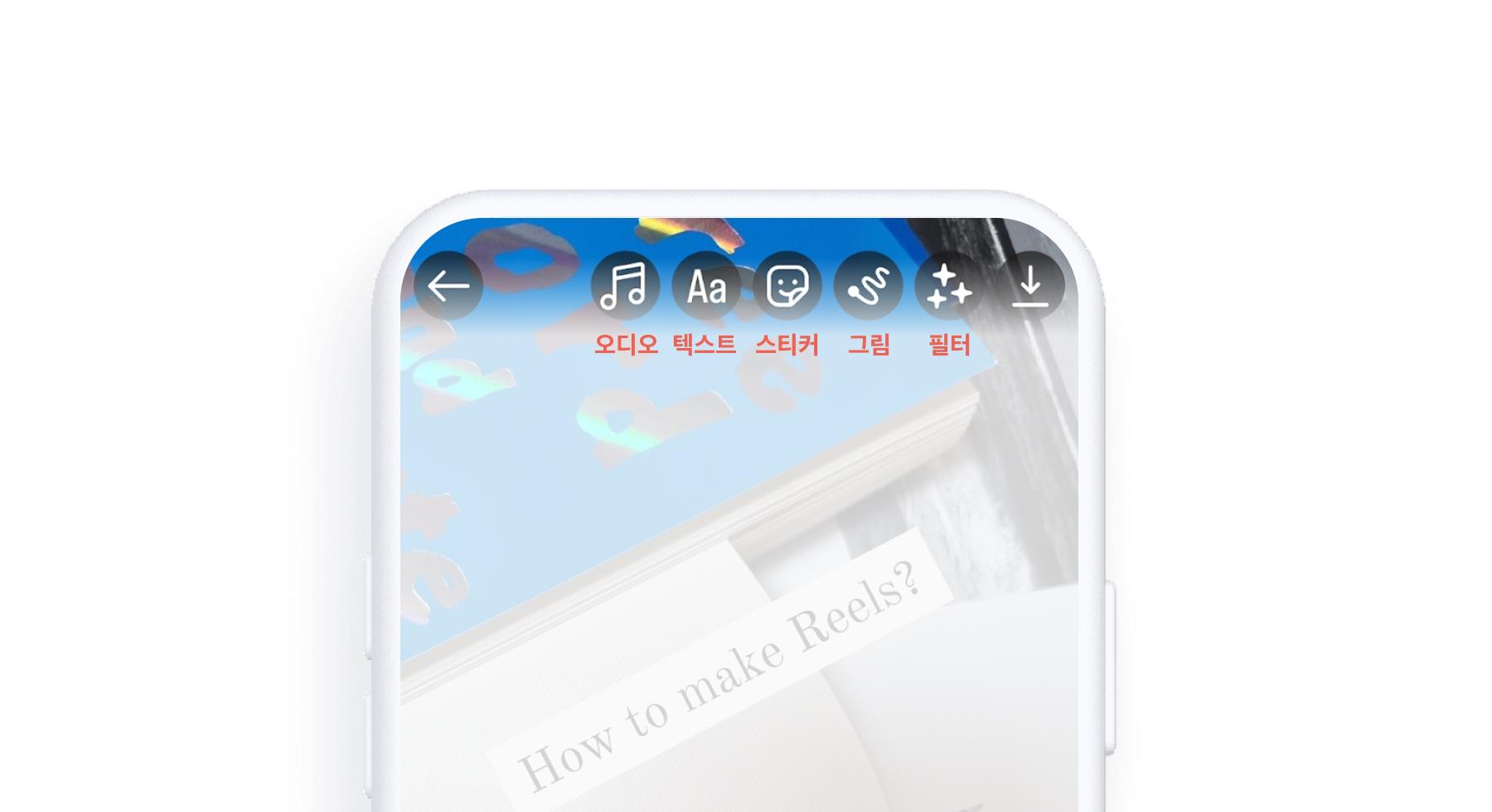
우선 오디오 활용법을 소개해 드릴게요. 인스타그램 릴스에서 사용할 수 있는 오디오는 크게 3가지가 있어요. 자신이 만든 원본 오디오, 다른 릴스 크리에이터의 원본 오디오, 라이선스가 부여된 오디오 라이브러리 음악이에요.
릴스 영상에서 배경 음악은 영상의 분위기를 결정하는 주요 요소예요. 그래서 제품과 영상 분위기에 맞는 음악을 찾는 게 중요한데요. 두 가지 방식으로 오디오를 넣을 수 있어요.
1️⃣ ‘오디오’ 아이콘 클릭 → ‘음악 검색’으로 원하는 오디오 검색 → 타임라인에서 사용할 음악 범위 지정
‘오디오’ 탭에 들어가면 다양한 음악 검색이 가능해요. 음악을 고른 후, 화면 하단의 타임라인을 왼쪽이나 오른쪽으로 밀어 사용하고 싶은 부분만 활용할 수 있어요.
2️⃣ ‘오디오’ 아이콘 클릭 → ‘저장됨’ 아이콘을 눌러 저장해 둔 음악 넣기→ 타임라인에서 사용할 음악 범위 지정
미리 저장해 둔 음악을 사용할 수도 있어요. 릴스를 시청하다가 사용하고 싶은 오디오가 있다면 ‘리본 모양의 아이콘’을 눌러 저장해 두고, 제작에 활용할 수 있어요.
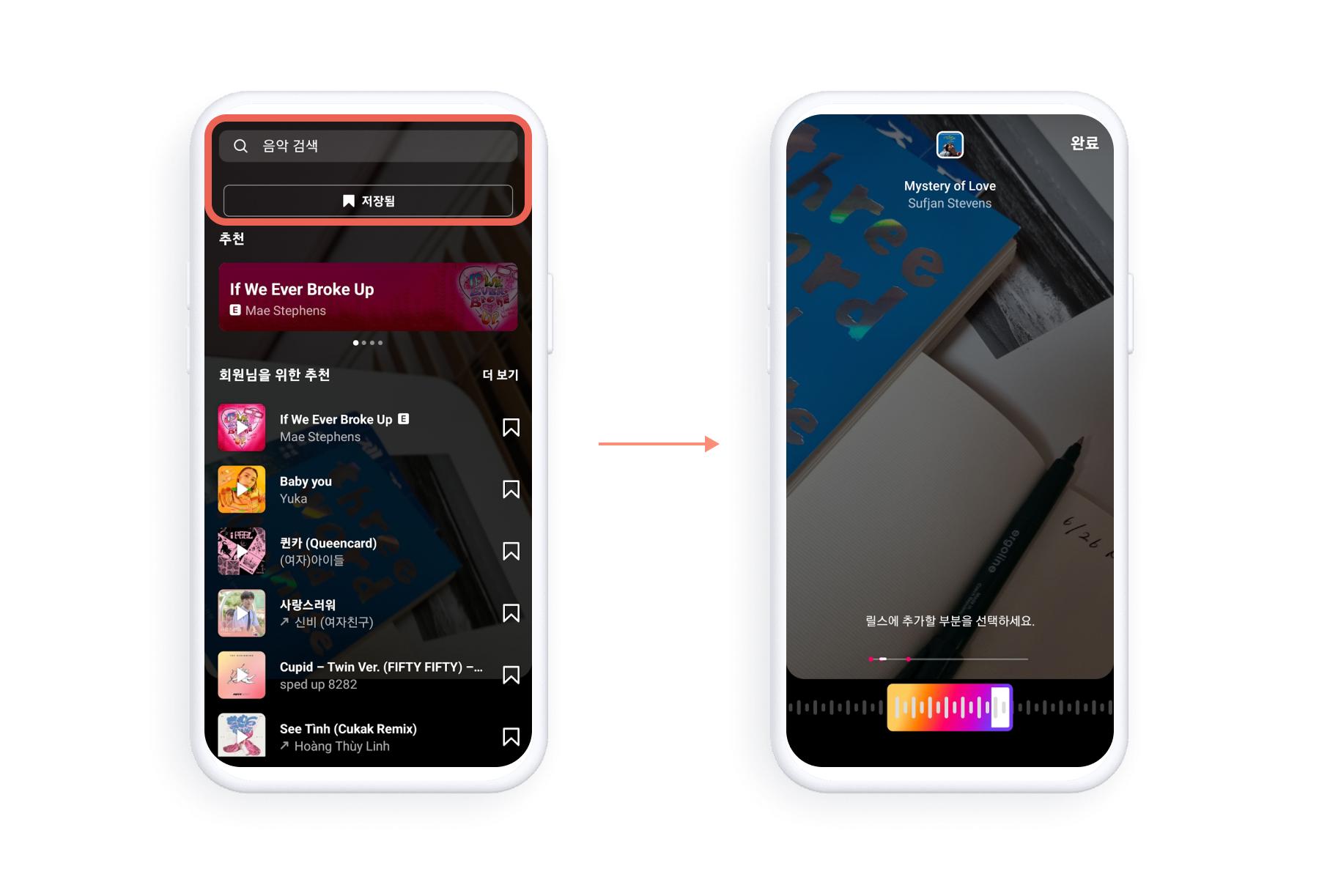
Step 5. 텍스트, 스티커, 필터로 릴스 꾸미기
1️⃣ 릴스, 텍스트로 꾸미기
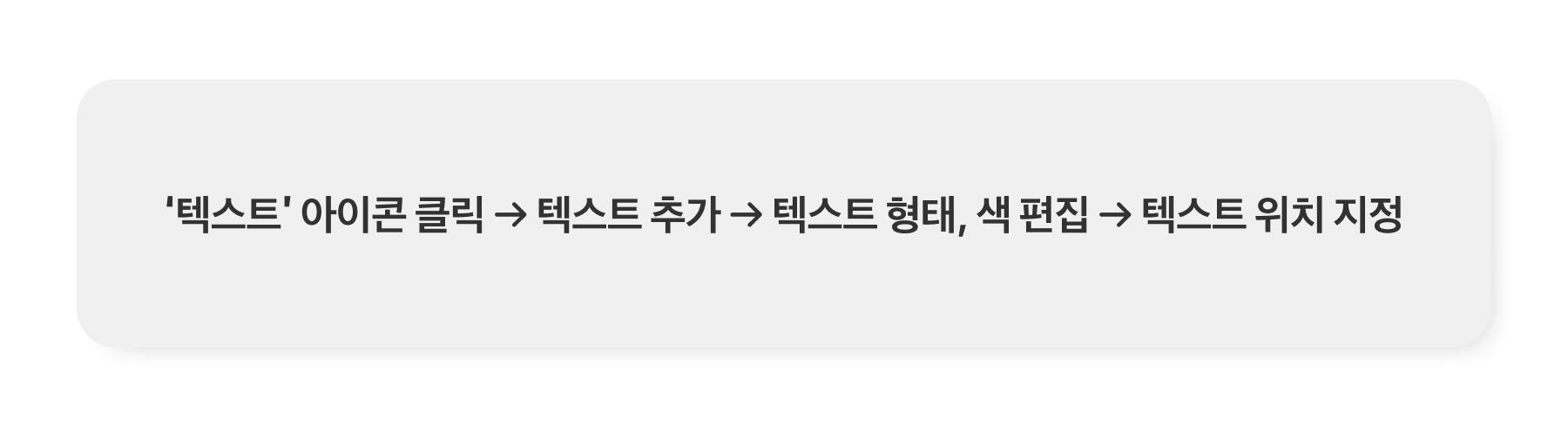
‘텍스트’ 아이콘을 클릭하면 글자도 추가할 수 있어요. 영상 분위기에 맞는 글씨체를 선택하고, 색을 지정해 보세요. 텍스트 노출 시간도 별도로 설정 가능하니 영상 속에서 설명이 필요한 경우에 짧은 텍스트를 넣어 알찬 정보를 전달할 수도 있어요.
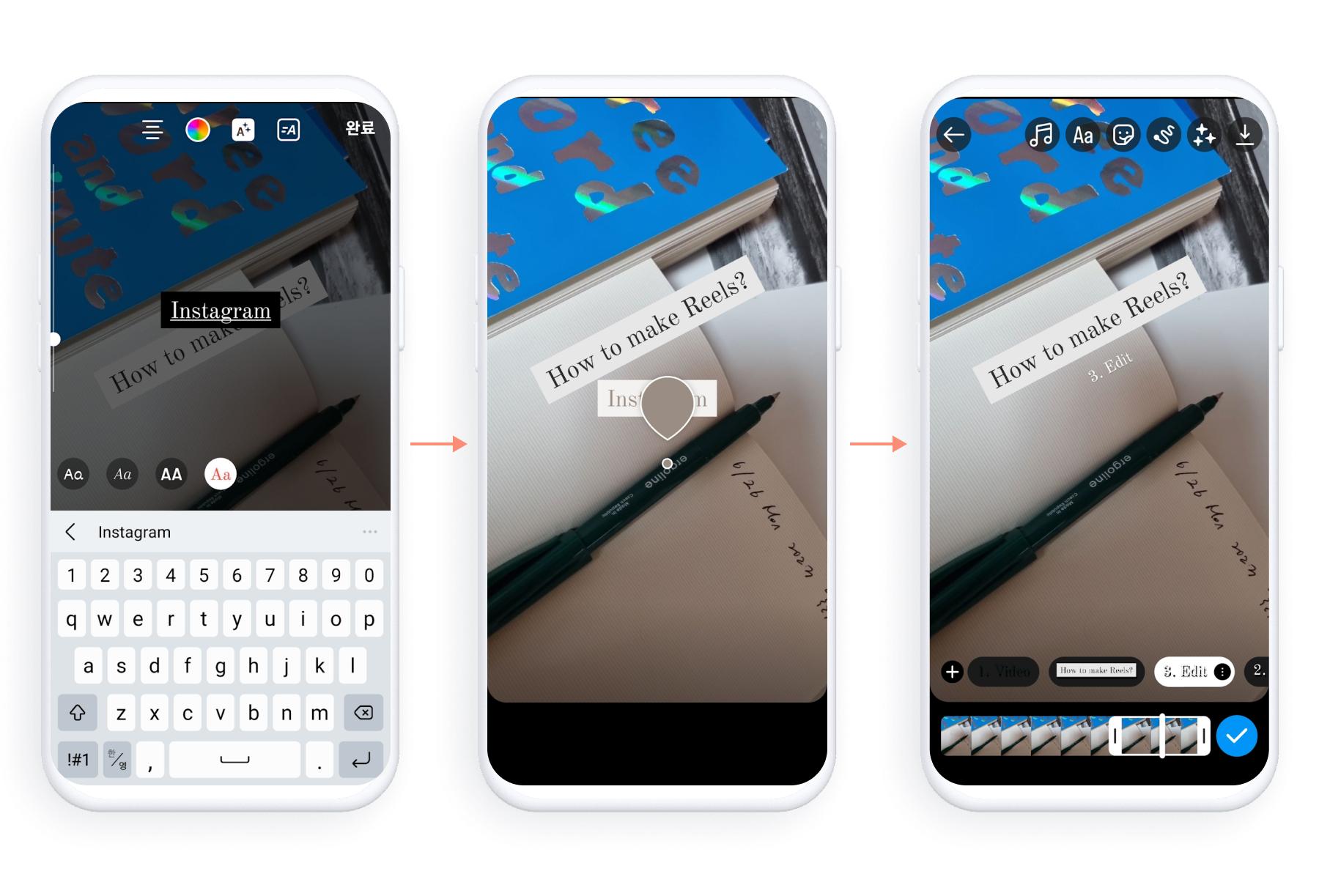
2️⃣ 릴스, 스티커로 꾸미기
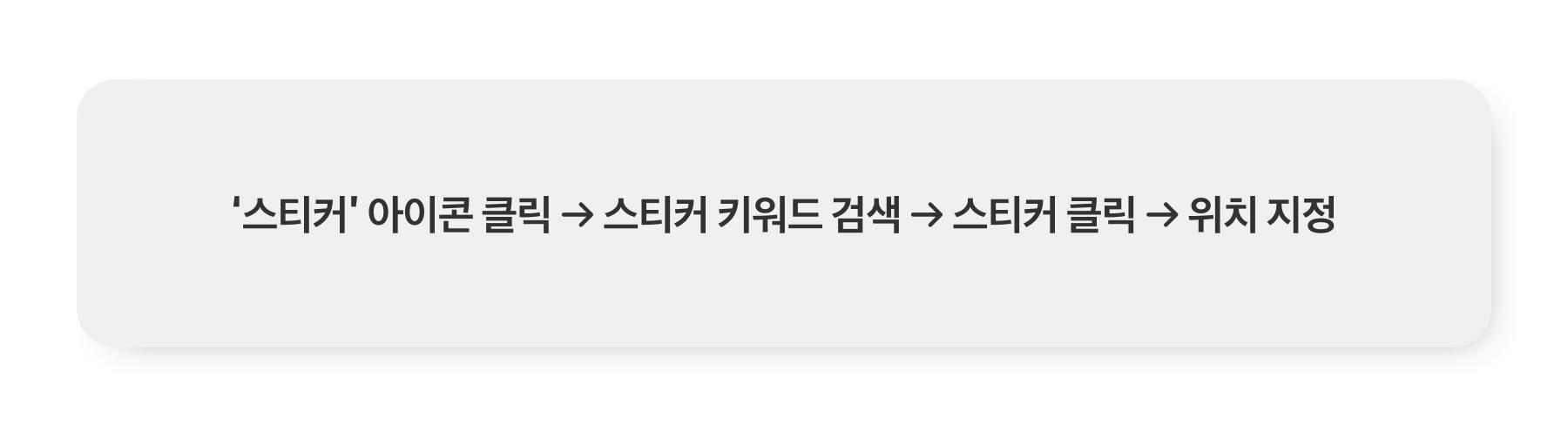
인스타그램 스토리에서 사용했던 ‘스티커’ 기능을 릴스에서도 사용할 수 있어요. 스티커는 인터랙티브 스티커와 일반 꾸미기 스티커 두 가지 종류가 있는데요.
인터랙티브 스티커는 스티커 탭을 열면 가장 상단에 있어요. 설문, 퀴즈, 하트 모양 눈 이모티콘 슬라이더 기능이 대표적이에요. 이 기능을 사용하면 시청자의 참여를 유도하고, 유대감을 높일 수 있어요.
또한 귀엽고, 재미있는 스티커를 사용해서 영상을 꾸밀 수도 있어요. 스티커 탭 ‘검색’ 창에 키워드를 입력하면 릴스에 활용할 수 있는 다채로운 스티커를 찾을 수 있는데요. 영상에 어울리는 스티커를 찾아서 내 영상을 감각적으로 꾸며 볼 수 있어요.
3️⃣릴스, 직접 그린 그림과 필터로 꾸미기
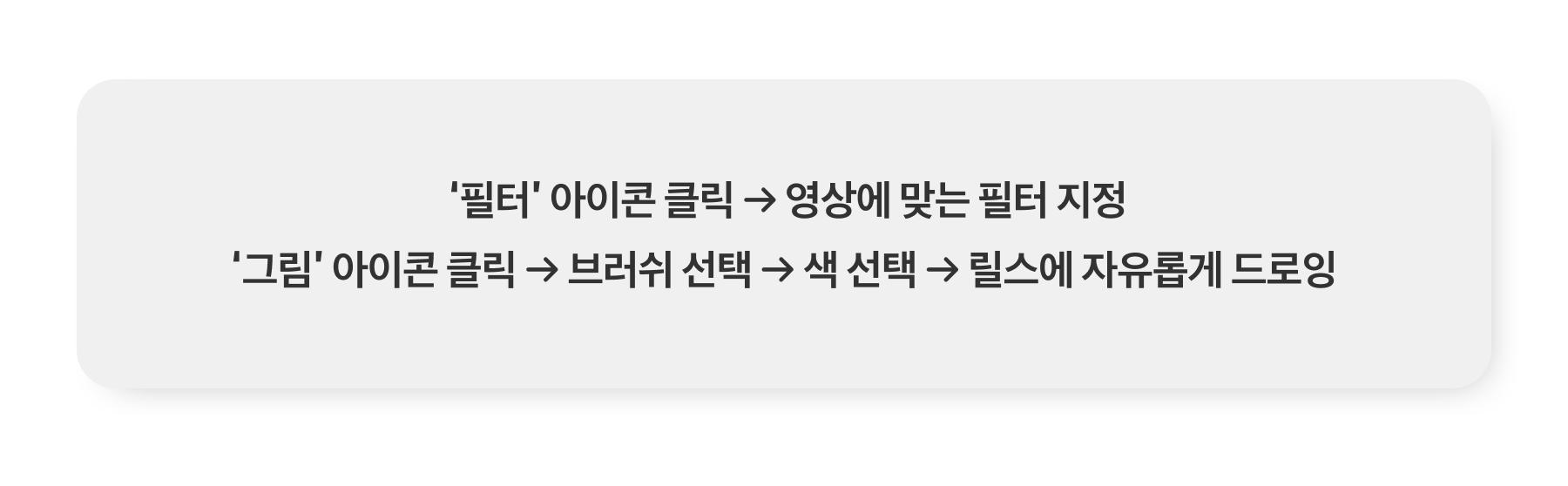
이외에도 영상에 그림을 그리고, 필터를 추가하는 등 다양한 릴스 기능을 활용할 수 있어요.
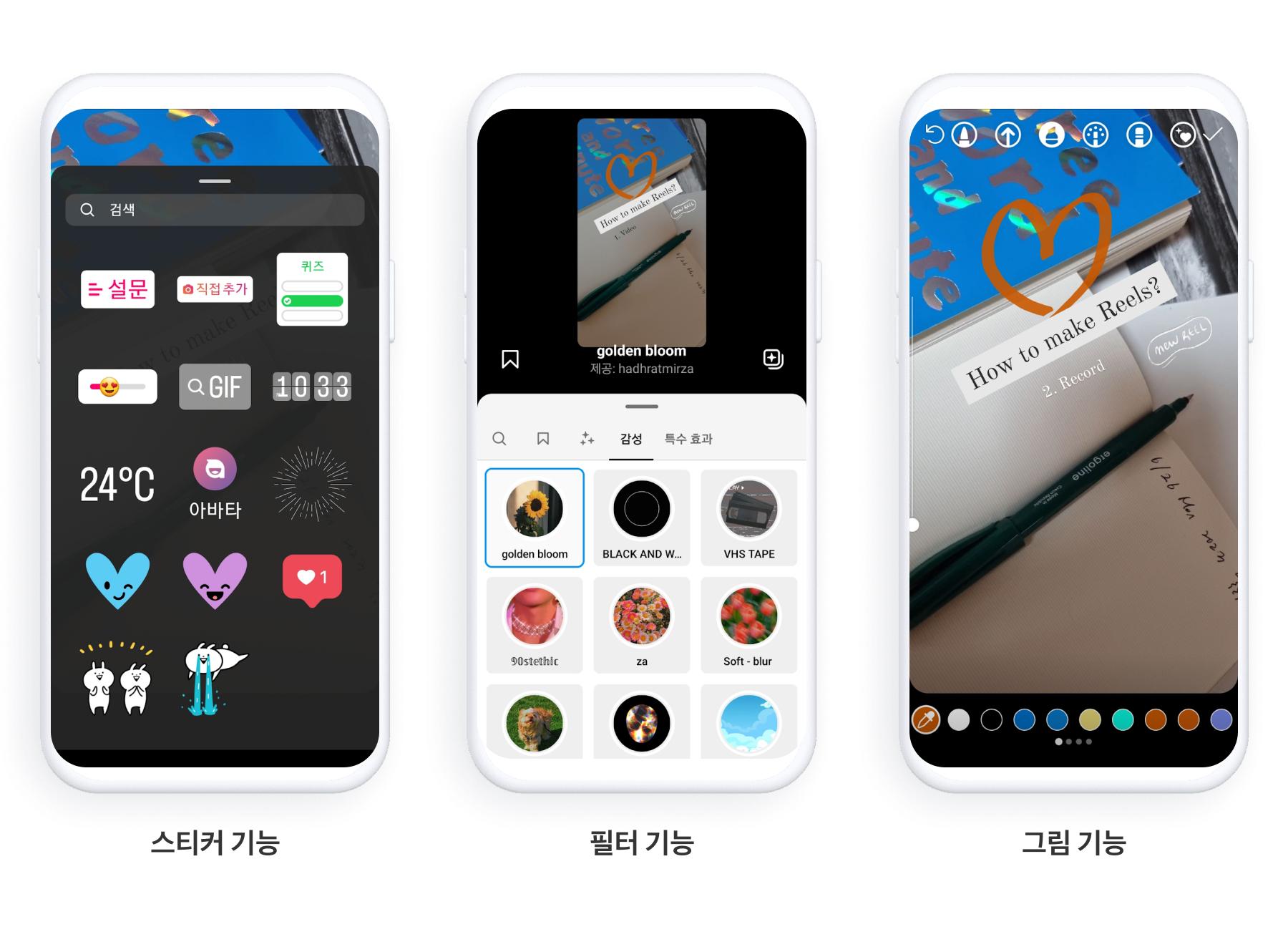
Step 6. 릴스 공유하기
자, 이제 거의 다 했어요. 릴스 편집을 끝냈다면 릴스를 사람들에게 보여주는 일만 남았어요.
제품이나 영상을 소개하는 짧은 글을 작성해도 좋아요. 릴스를 보고 제품이나 브랜드가 궁금해진 이용자들이 소개 글을 읽어볼 수도 있어요. 그렇게 되면 내 피드로 유입될 가능성도 커져요. 주제, 위치, 사람 태그도 잘 활용해서 잠재 타깃에게 릴스를 노출시킬 수도 있어요.
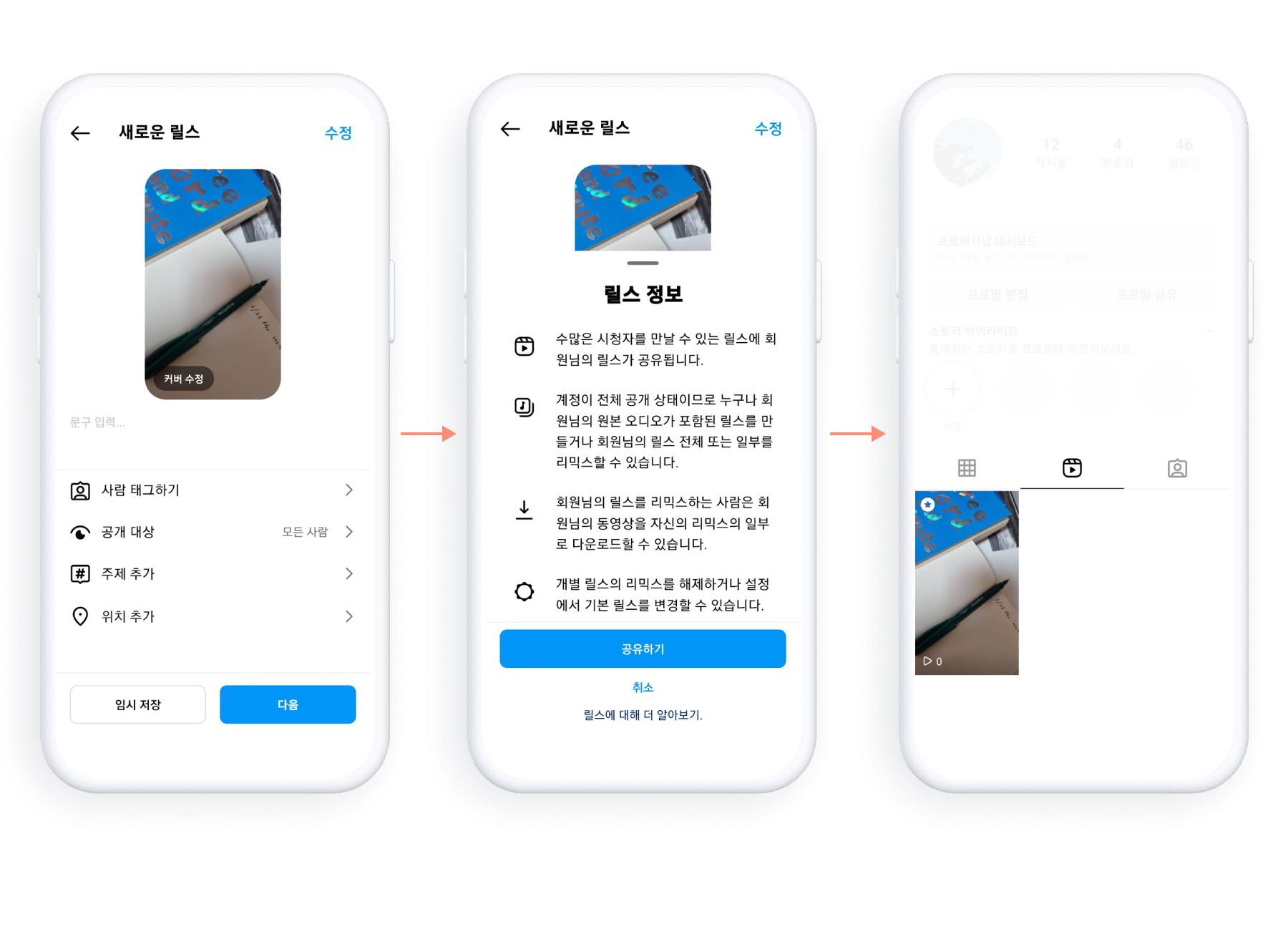
이렇게 제작한 릴스는 공유하면 끝인데요. 완성된 릴스는 내 프로필 릴스 탭에서 확인 가능해요.
Q. 릴스 커버를 지정할 수 있나요?
‘커버 수정’을 눌러 지정할 수 있어요. 영상 중 일부 프레임을 선택하거나 내 기기에 있는 사진을 불러올 수도 있어요. ‘탐색’ 탭이나 프로필에서 릴스 커버는 대문과 같은 역할을 해요. 커버만 보고 릴스 시청 여부를 결정할 수도 있어서 임팩트 있는 이미지를 사용하는 게 좋아요.
다만, 릴스 커버는 한 번 업로드하면 수정할 수 없으니 신중하게 결정해 주세요.
인스타그램 쇼핑(Shop) 기능으로 릴스에 제품 태그 하기
인스타그램 쇼핑(Shop)은 온라인 매장과 같아요. 쇼핑 탭에 제품을 등록하고, 상세 정보를 입력해 두면 앱 내에서 제품 정보를 손쉽게 확인할 수 있어요.
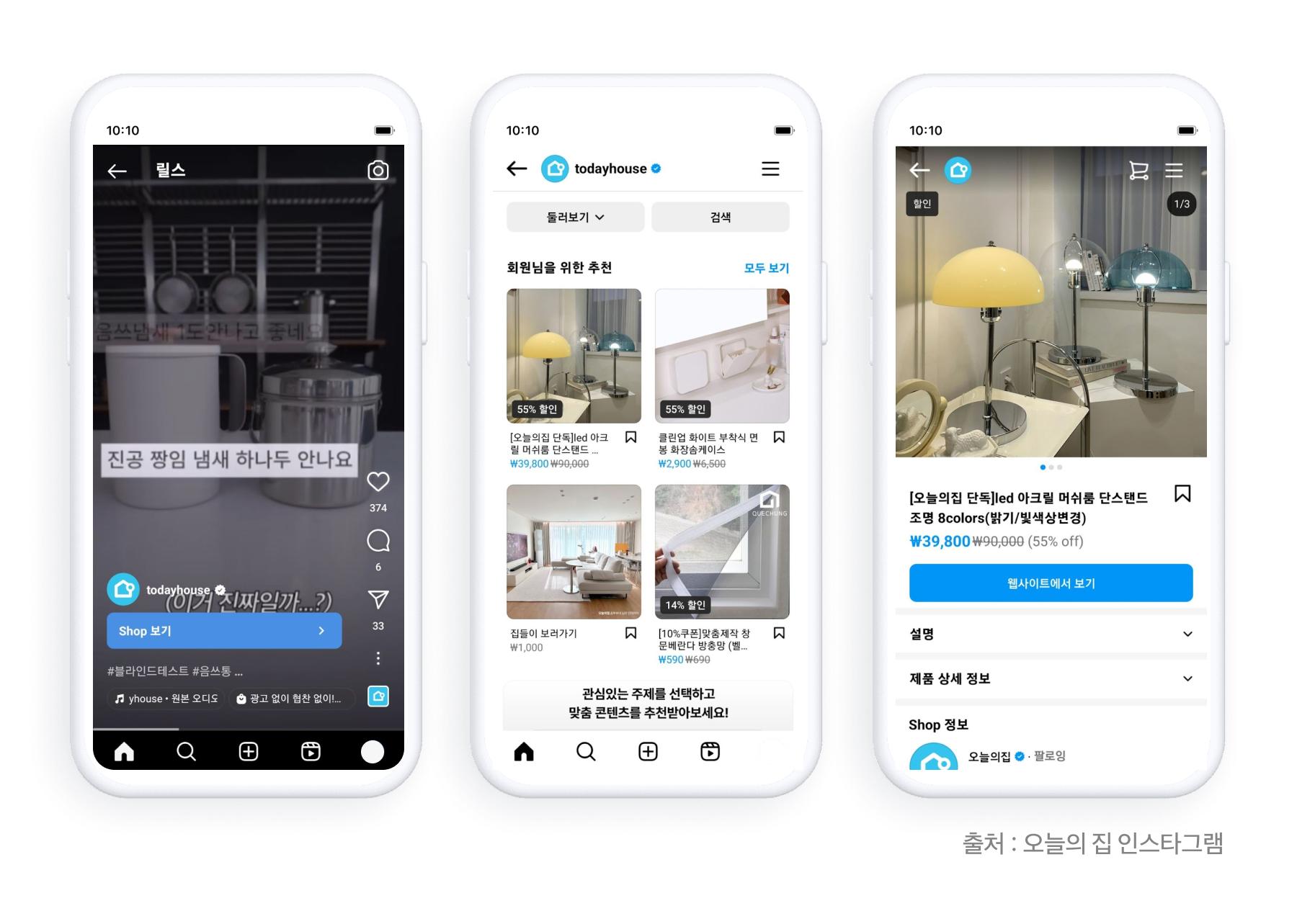
릴스에도 제품 태그를 사용할 수 있는데요. 인스타그램 쇼핑(shop)을 이미 설정해 두었다면 릴스 하단에 제품 상세페이지를 랜딩 시킬 수 있어요. 릴스로 제품을 소개하고, 쇼핑 태그로 구매를 유도할 수 있어서 마케팅에 정말 효과적이에요.
💪 바쁜 사장님을 위한 3줄 정리
- 촬영 시작하기 전, 인스타그램 비즈니스 계정을 준비해 주세요.
- 릴스의 주요 기능(오디오, 스티커, 텍스트 등)을 활용하면 손쉽게 감각적인 영상을 완성할 수 있어요.
- 릴스에 쇼핑 태그를 넣어 제품 구매를 유도할 수 있어요.
사업의 성장을 돕는 그로스 파트너 토스페이먼츠 토스페이먼츠는 대한민국 전자결제 시장을 새롭게 바꿔나가는 것을 목표로 합니다. 쉽고 빠른 PG 연동은 물론, 결제전환율을 높이고 브랜딩까지 해주는 서비스로 확장하고 있습니다. 결제가 불편한 모든 순간 토스페이먼츠의 문을 두드려주세요.
📍 함께 읽으면 좋을 콘텐츠
Edit 공다솜, 나대경 Graphic 이은호, 이나눔
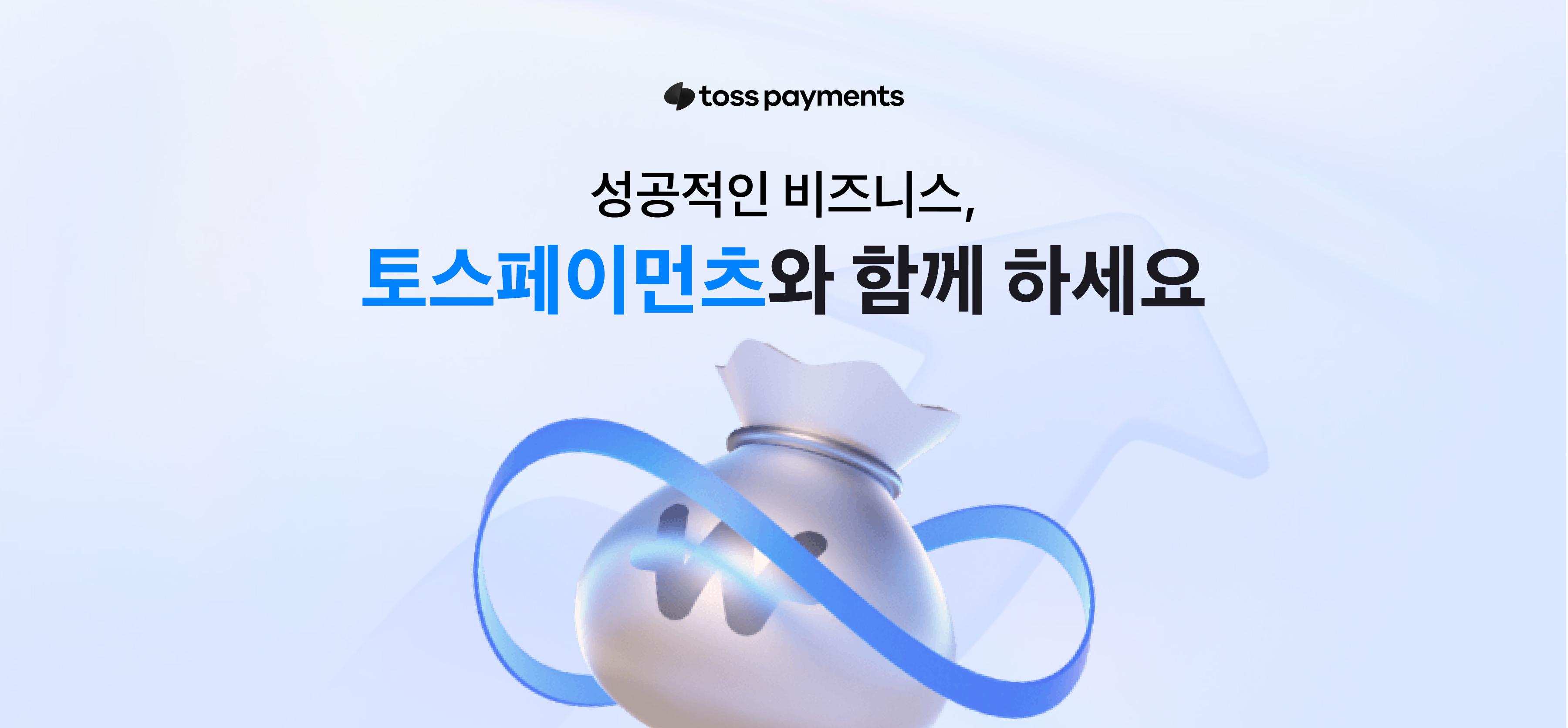
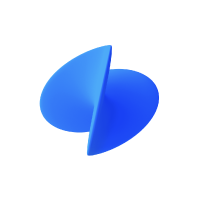
고객사의 성장이 곧 우리의 성장이라는 확신을 가지고 더 나은 결제 경험을 만듭니다. 결제가 불편한 순간을 기록하고 바꿔갈게요.